Все способы:
Иногда можно столкнуться с очень неприятным сбоем, когда исполняемые файлы разнообразных программ не запускаются или их запуск приводит к появлению ошибки. Давайте разберёмся, почему такое происходит и как избавиться от проблемы.
Причины и решение проблемы с EXE
В большинстве случаев источником проблемы служит вирусная активность: проблемные файлы заражены или повреждён системный реестр Windows. Иногда причиной проблемы может быть некорректная работа встроенного в ОС брандмауэра или сбой «Проводника». Рассмотрим решение каждой из проблем по порядку.
Способ 1: Восстановление ассоциаций файлов
Нередко зловредное ПО атакует системный реестр, что приводит к разнообразным сбоям и ошибкам. В случае рассматриваемой нами проблемы вирус повредил ассоциации файлов, вследствие чего система попросту не способна открывать EXE-файлы. Восстановить корректные ассоциации можно следующим образом:
- Откройте меню «Пуск», напечатайте в строке поиска regedit и нажмите Enter. Затем щёлкните правой кнопкой мыши по найденному файлу и выберите вариант «Запуск от имени администратора».
- Используйте «Редактор реестра» Виндовс, чтобы перейти по следующему пути:
HKEY_CLASSES_ROOT\.exe - Дважды кликните ЛКМ по параметру «По умолчанию» и напишите в поле «Значение» вариант exefile, после чего нажмите «ОК».
- Далее в ветке
HKEY_CLASSES_ROOTнайдите папку exefile, откройте её и перейдите по путиshell/open/command.
Снова откройте запись «По умолчанию» и установите в поле «Значение» параметр“%1” %*. Подтвердите операцию нажатием на «ОК». - Закрывайте «Редактор реестра» и перезагружайте компьютер.




Данный метод помогает в большинстве случаев, но если проблема всё ещё наблюдается, читайте далее.
Способ 2: Отключение брандмауэра Windows
Иногда причиной, по которой не запускаются EXE-файлы, может быть встроенный в Виндовс файерволл, и отключение данного компонента избавит вас от проблем с запуском файлов этого типа. Мы уже рассматривали процедуру для Windows 7 и более новых версий ОС, ссылки на подробные материалы представлены ниже.

Подробнее:
Отключение брандмауэра в Windows 7
Способ 3: Изменение звуковой схемы и контроля учётной записи (Windows 8-10)
В редких случаях на Windows 8 и 10 причиной проблем с запуском EXE может быть сбой в работе системного компонента UAC, отвечающего за уведомления. Проблему можно исправить, проделав следующие действия:
- Щёлкните ПКМ по кнопке «Пуска» и выберите в меню пункт «Панель управления»
- Найдите в «Панели управления» пункт «Звук» и нажмите на него.
- В окне свойств звуковой системы перейдите на вкладку «Звуки», затем используйте выпадающий список «Звуковая схема», в котором выберите вариант «Без звука» и подтвердите изменение нажатием на кнопки «Применить» и «ОК».
- Вернитесь в «Панель управления» и зайдите в пункт «Учётные записи пользователей».
- Откройте страницу «Управление профилями пользователей», где нажмите на «Изменить параметры контроля учётных записей».
- В следующем окне передвиньте ползунок в нижнее положение «Никогда не уведомлять», после нажмите «ОК» для подтверждения.
- Снова проделайте шаги 2-3, но на этот раз установите звуковую схему в положение «По умолчанию».
- Перезагрузите компьютер.






Описанная последовательность действий выглядит необычно, но она доказала свою эффективность.
Способ 4: Устранение вирусного заражения
Чаще всего EXE-файлы отказываются корректно работать из-за наличия в системе вредоносного ПО. Способы обнаружения и устранения угрозы чрезвычайно разнообразны, и описывать их все не представляется возможным, однако наиболее простые и эффективные мы уже рассматривали.

Подробнее: Борьба с компьютерными вирусами
Заключение
Как видим, наиболее распространённая причина сбоев в работе EXE-файлов – вирусное заражение, потому мы хотим напомнить вам о важности наличия в системе защитного ПО.
 Наша группа в TelegramПолезные советы и помощь
Наша группа в TelegramПолезные советы и помощь
 lumpics.ru
lumpics.ru

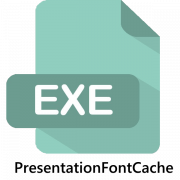


здравствуйте. 1ый способ через regedit не работает. потому что у него расширение exe. 2ой способ . у меня каспер. защитник винды отключен. 3ий способ .у меня не открывается » изменить параметры контроля учётных записей». скорее всего заблокирован при заражении. 4 ый способ. в avz запуск производится файлом exe. а он не работает. как быть?
теперь экзе файлыв не открываются что делать
Здравствуйте, Андрей. Эта статья и призвана решить эту проблему, то есть если вы открыли данную статью, читаете ее и выполняете предложенные способы, значит, EXE-файлы у вас изначально не открывались. Если никакие рекомендации еще не выполнены, начните со Способа 1 и постепенно переходите к следующим. Возможно, проблема касается только некоторых EXE-файлов, поэтому обязательно проверьте запуск проверенных программ или установщиков перед тем, как начинать применять предложенные исправления.
Спасибо!
Всё заработало!
добрый день, высвечивается ошибка данного вида (прикреплю ниже)
Здравствуйте. Во-первых, не совсем понятно, зачем вы этот комментарий пишете совершенно под другой статьей, во-вторых, файл с расширением HTA и не будет открываться через Paint. Это HTML-документ, который проще всего открыть через Internet Explorer.
Извиняюсь за неточность, но ошибка данного формата выскакивает при установке некоторых программ, установщик которых запакован в exe формат, я понятия не имею, почему выскакивает именно paint, но если уж вам столь интересно, могу записать на видео эту ошибку
Видео не надо, спасибо) Вы пробовали воспользоваться инструкцией из Способа 1, которая рассмотрена в статье? По описанию полностью ваш случай.
Вот только файл с расширением HTA на вашем скриншоте выше — это не установщик, но он тоже открывается через Paint. Честно говоря, не могу предположить, почему так произошло в системе. Либо какой-то очень странный внутренний сбой, либо следствие вирусов.
Настроить открытие HTA (если вам и правда нужен этот файл) вы можете точно так же, как открытие EXE, то есть через «Редактор реестра», как показано в Способе 1. Только нужно искать папку с названием «.hta» и в «поле Значение» вписывать не «exefile», а «htafile». Если других проблем с Windows нет, то достаточно настроить вручную открытие этих файлов и забыть о возникшей проблеме.
Сделал по первому способу.Теперь ничего не открывается.
Инструкция полностью рабочая — перепроверьте, правильно ли вы всё написали, в верные ли параметры задали значения.
Не один из способов не помог. Или проблема возникшая у меня различна от проблемы решение которой описывается здесь. У меня при двойном нажатии по программе или ярлыку не происходит ровным счётом ничего, а нажав ПКМ кнопка «Открыть» отсутствует.
Помогите пожалуйста.
это автор комента.
У меня Windows 7, для уточнения.
С windows10 не получился ни первый, ни 2 вариант, в 1 варианте нет папки exefilе, во втором при редактировании учётной записью открываются совсем другие окна, нет таких на которые ссылается автор
у меня программа exe зайду от имени админимтратора или просто так все равно ничего не происходит попробовал 1,2,3способы 4ый не понял но эти 3 способа не помогли
Здравствуйте. Если вы уточните, с какой именно программой возникают проблемы, возможно, нам удастся предоставить решение. Пока можем порекомендовать только скачать ее с другого места или выполнить это действие повторно, удалив текущий EXE-файл. Откройте «Диспетчер задач» и посмотрите, отображается ли там процесс установщика после попытки его запуска. Возможно, вы столкнулись со сломанной программой или по каким-то причинам появились проблемы с совместимостью (они решаются путем включения соответствующего режима в свойствах EXE-файла).
конченая статья реестрами все сломал
Здравствуйте, все проделала рекомендованное вами выше и без результата. Единственное файл находился на внешнем жестком носителе и исчез с него, на компьютере сохранился в истории документов и при кликании на него появляется эта запись.
Помогите открыть, там моя жизнь
Здравствуйте, так вы речь ведете про электронный документ в XLS, а статья про сами программы, как раз типа самого Excel, в формате EXE. Конечно, ничего из материала вам не поможет — вы выполняете абсолютно бесполезные в данном случае рекомендации. Если у вас раньше XLS-файл был на накопителе, а потом пропал, пробуйте восстановить его специальными приложениями типа Recuva. Шанс небольшой, но есть, больше в этой ситуации предложить вам нечего.
Спасибо, попробую
И как быть? Всё сделал по описанию, а выходит ошибка.
P.s. ошибка происходит при вписывании «exefile» в HKEY_CLASSES_ROOT
И я использовал первый способ, так как у меня Windows XP
Огромнейшее, непередаваемое СПАСИБО за эту статью!
ОС Win 8.1 (64-bit) после очередного обновления игрушки Raid: Shadow Legends от Plarium произошел сбой файла. Пришлось сносить игрушку через «regedit». После этого перестали запускаться все установщики (лаунчеры), т.е. файлы типа setup.exe. Два месяца поддержка Плариума ничего не могла сделать. Ни одной правильной идеи не сказали. Просто нет слов, одни отрицательные эмоции, что они там в обнове накрутили!!!!!!!!!
И тут случилось чудо! Старинный русский метод «ТЫКА» вывел меня на эту статью!
Способ 3: Изменение звуковой схемы и контроля учётной записи (Windows 8-10) волшебным образом запустил все незапускаемые ЕХЕшники на моем ноуте!!!!
Автору просто памятник надо при жизни поставить!!!!!!!!
Добрый вечер! При попытке открыть exe-файлы появляется окошечко программы UAC (контроль учетных записей) с не активной кнопкой yes. Использовал рекомендации из инета-нулевой результат. Как восстановить нормальную работу этого компонента? Спасибо=21:33
У меня есть проблема с .ехе файлами, и эта проблема осталась. Система пишет, что либо нет такого файла(указывая расположение файла), либо нет приложения, которое открывает файл. Windows 10
В дополнение к комментарию Зуфара от 10 декабря 2019 г.
OS Windows 7. При попытке запуска любых программ (файлов exe) появляется окошечко «User Account Control» с нерабочей кнопкой «Yes», т.е. UAS блокирует запуск программ (файлов exe). Вопрос:Как восстановить работоспособность программы UAS? Спасибо=29.04.2020
Если ничего не помогает, то посмотрите какая программа использует exe, зайдите в командную строку так:
1. Запустите ее
2. Найдите cmd.exe
3. Откройте командную строку при помощи командной строки
После этого удалите программу через unistall.exe (бывают не только такие названия) и удалите прогу. Все на месте.
Сам-то понял, что написал???
Windows 7. Не запускаются файлы .exe, то есть не запускаются ни regedit.EXE, ни диспетчер команд, ни браузеры, ничего что имеет расширение .exe. Можно запустить только некоторые программы, почему-то, имеющих старые ярлыки на рабочем столе. И браузеры с рабочего стола с параметрами (с указанными сайтами). Остальные ярлыки превратились в нечто невразумительное, например 7zip. При их запуске либо ошибка в командной строке, либо ПК занимается неизвестно чем (появляются песочные часы).
такая же херн9 .
скажи если нашёл ответ
у меня озу 6 гигов. но используется только 2. как сделать, что бы озу работала на полную?
Попробуй найти статью об этом.